이 제품의 최신 릴리즈를 사용할 수 있습니다.
본 한국어 번역은 사용자 편의를 위해 제공되는 기계 번역입니다. 영어 버전과 한국어 버전이 서로 어긋나는 경우에는 언제나 영어 버전이 우선합니다.
작업을 모니터링합니다
 변경 제안
변경 제안


VMware vSphere 웹 클라이언트를 사용하여 데이터 보호 작업을 수행한 후에는 대시보드의 작업 모니터 탭에서 작업 상태를 모니터링하고 작업 세부 정보를 볼 수 있습니다.
단계
-
vSphere 웹 클라이언트의 왼쪽 탐색 창에서 * Dashboard * 를 클릭하고 vCenter Server를 선택한 다음 * Job Monitor * 탭을 클릭합니다.
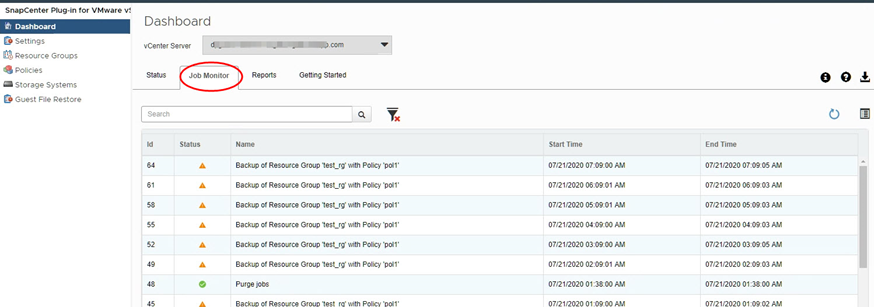
작업 모니터 탭에는 각 작업과 해당 상태, 시작 시간 및 종료 시간이 나열됩니다. 작업 이름이 긴 경우 시작 시간과 종료 시간을 보려면 오른쪽으로 스크롤해야 할 수 있습니다. 디스플레이는 30초마다 새로 고쳐집니다.
-
를 클릭합니다
 도구 모음의 새로 고침 아이콘을 클릭하여 필요 시 표시를 새로 고칩니다.
도구 모음의 새로 고침 아이콘을 클릭하여 필요 시 표시를 새로 고칩니다. -
를 클릭합니다
 필터 아이콘: 표시할 작업의 시간 범위, 유형, 태그 및 상태를 선택합니다. 필터는 대소문자를 구분합니다.
필터 아이콘: 표시할 작업의 시간 범위, 유형, 태그 및 상태를 선택합니다. 필터는 대소문자를 구분합니다. -
를 클릭합니다
 작업 내역 창의 새로 고침 아이콘을 누르면 작업이 실행되는 동안 디스플레이가 새로 고쳐집니다.
작업 내역 창의 새로 고침 아이콘을 누르면 작업이 실행되는 동안 디스플레이가 새로 고쳐집니다.
-
대시보드에 작업 정보가 표시되지 않으면 를 참조하십시오 "KB 문서: SnapCenter vSphere 웹 클라이언트 대시보드에 작업이 표시되지 않습니다".


